1.初始化一个git仓库(不论是空白的还是已经写好的项目)
进到这个项目目录下,执行 git init

通过 ls -ah 可以看到隐藏的.git目录

2.创建版本库
添加文件readme.txt
在项目的目录下新建一个readme.txt(注意不要使用windows自带的笔记本,用notepad++新建)
写一行文字 test
比较一下与之前有哪些不同?
查看 git status:是否有修改
git diff:修改的内容(添加了一个readme.txt文件)
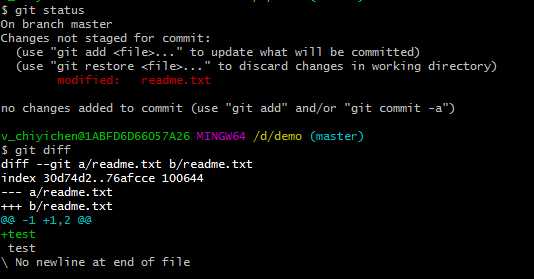
添加文件到Git仓库,分两步:
git add <file>,注意,可反复多次使用,添加多个文件;git add . 表示添加所有文件提交:git commit -m <message>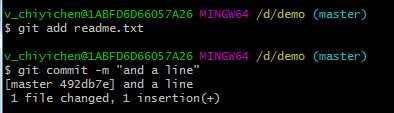
再在readme.txt添加一行,然后git add,git commit。
查看提交记录:git log
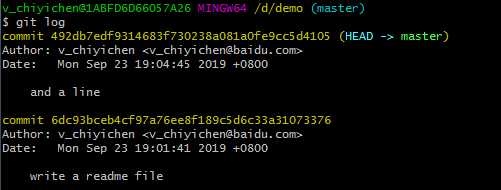
3.版本回退
3.1 回退到上一个版本:git reset --hard HEAD^
假如你想再回到刚才的版本,查看每次提交的ID:git reflog

回到未来的版本:git reset --hard commit_id
3.2 当你改乱了工作区某个文件的内容,想直接丢弃工作区的修改时,用命令git checkout -- file。
3.3 当你不但改乱了工作区某个文件的内容,还添加到了暂存区时,想丢弃修改,分两步,第一步用命令git reset HEAD <file>,就回到了场景1,第二步按场景1操作。
4.远程仓库
到github上新建一个仓库,如springboot_test
添加ssh key,如果没有则生成
ssh-keygen -t rsa -C "youremail@example.com"
把你本地id_rsa.pub里的内容添加进去
关联远程仓库,在本地执行:
git remote add origin https://github.com/littleCatBobi/springboot_test.git
然后执行提交到远程仓库,推送master分支的所有内容
git push -u origin master
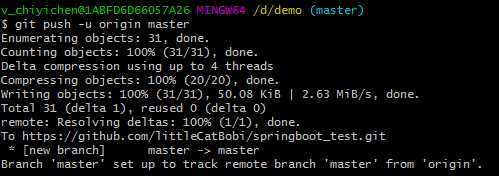
然后就可以在github上看到提交的代码了。
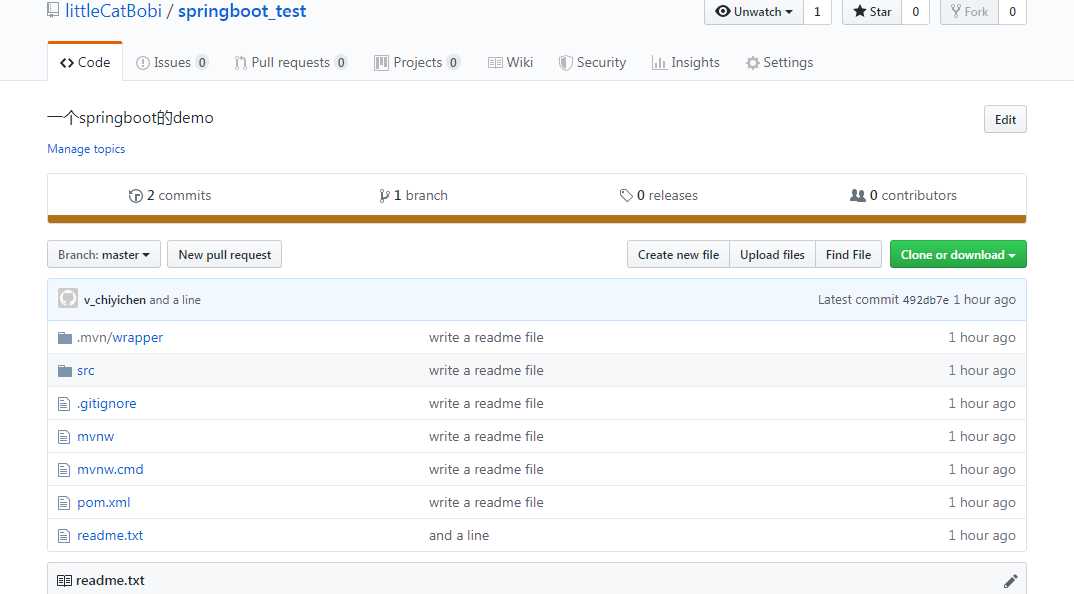
如果你要从远程克隆一个项目,执行 git clone命令就可以,找到你想克隆的项目。我的就是
git clone https://github.com/littleCatBobi/springboot_test.git
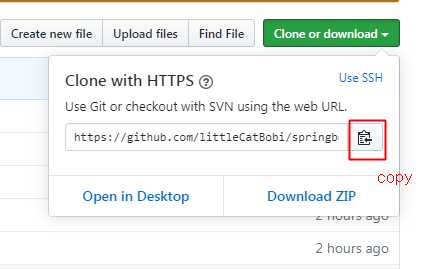
5.分支管理
创建一个dev分支
git checkout -b dev
查看当前分支 git branch,带*号的指向当前分支
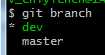
合并到master分支
git switch master 切换到master分支
git merge dev 合并dev分支
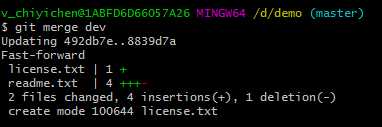
创建分支:git branch <name>
查看分支:git branch
切换分支:git checkout <name>或者git switch <name>
创建+切换分支:git checkout -b <name>或者git switch -c <name>
合并某分支到当前分支:git merge <name>
删除分支:git branch -d <name>
原文:https://www.cnblogs.com/lingluo2017/p/11574315.html